WooCommerceの使い方、わりと簡単。日本語対応テーマあり

今回は、「WooCommerce」というプラグインを利用し、WordPressでネットショップを作成する方法について書きました。
前に「ペイパル決済をWordPressへ追加するプラグイン」について記事にしました。
それより今回は、もうちょっと高度な方法を使い、本格的なオンラインショップを作ります。
ただ、正直いうとWordPressでネットショップは……
おすすめできません。理由は以下の3つ。
- セキュリティが不安
- システムアップデートで不具合が生じる可能性がある
- 不具合の解消が難しい
WordPressは、普通のホームページと違ってハッキングやウイルスの被害に遭いやすい仕組みを持ってます。
特にネットショップだとクレジットカード情報のような個人情報が漏洩すると大変なことになるので、しっかりとセキュリティ対策をしておかなければいけません。
セキュリティ対策の基本として、常にシステムを最新版へアップデートしておくことは欠かせません。
でも、そのアップデートが原因でサイトに不具合を生じさせることもあるので、困るんですよね。
WordPressの不具合を解決するには、ひと筋縄ではいきません。
専門的な知識が必要。初心者さんの場合は、解決できないケースのほうが多いでしょう。
つまりは、WordPressのネットショップ化は特に初心者さんにとってリスクがいっぱいありすぎるということです。
なので、もしあなたが初心者さんなら、普通に「カラーミーショップ![]() 」のようなネットショップを自作できるサービスを利用したほうが安心。
」のようなネットショップを自作できるサービスを利用したほうが安心。
ネットショップ作成サービスなら、技術面でもセキュリティの面でも苦労しません。
以下では、「カラーミーショップ![]() 」以外にも簡単にネットショップを開業できるサービスを紹介してます。
」以外にも簡単にネットショップを開業できるサービスを紹介してます。
選択肢は多いので、あえてWordPressにこだわることもないかなあというのが本音です。
でも、最近はWordPressブロガーも増え、WordPressを使ってみたいという人が激増してます。
「ネットショップもWordPressでやってみたいの」というお問い合わせもたまに届きます。
そういうわけで、今回「WooCommerce」を特集することに決めたわけです。
以下では、WooCommerce用のおすすめテーマも紹介し、WooCommerceの使い方をお伝えしていきます。
WordPressでネットショップを作るときの、ひとつの方法「WooCommerce」。
詳しく知りたい人はぜひ最後までお付き合いください。
目次
WooCommerceとは?
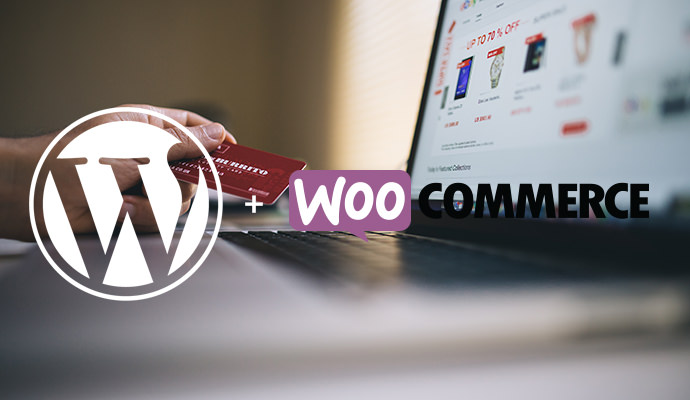
WordPressへEC機能を追加できるプラグインです。
WordPress製のサイトやブログならなんでもショッピングカートの機能を追加し、ネットショップへ変身させられます。
どんな機能がネットショップには必要か、ぱぱっと書き出してみました。
- 一度に複数の商品をまとめて決済したい
- 商品をカテゴリに分けて分類したい
- 都道府県別に送料を設定したい
- 商品の発送方法を選びたい
- 顧客の情報を管理したい
こういうネットショップを運営するにあたって「〇〇したい」を満たしてくれる機能が、WooCommerceにはひと通り備わっています。
WooCommerceをインストールしたその直後から本格的にネット販売を展開できます。すごいですね、WOO!
WooCommerceと一緒に複数のプラグインを組み合わすことで、さらに強力なネットショップを作ることもできます。
会員制のシステムを取り入れて、会員だけが閲覧できるセールページを作る、会員に毎月お得なセール情報をメルマガで届ける、こういったオンラインならではの販促活動にも取り組んでいけるんです。
ただ、困るのが、「外国製」のプラグインという点。
日本語での情報が不足していることは否めません。
使ってる途中でエラーが生じたとき、情報が少ないのでなかなか解決方法が見つからないんですね。
それでもWooCommerceの将来性は魅力的です。
海外のテーマ・ライブラリーを覗くと、WordPressのメリットを最大限に活かしたクオリティの高いWooCommerce用のテンプレートがたくさん見つかります。(以下がそのライブラリーです)
こうしたライブラリーを見ていると、まだ、あまり日本では広がりを見せてませんが、今後、WooCommerceを利用したネットショップが増えていきそうな勢いを感じます。
WooCommerce事例 日本語対応テーマ
以下は、おそらく日本でもっともクオリティの高いWooCommerce用のテーマ。
TCDさんが開発したテーマです。
このテーマを例にWooCommerでどんなECサイトを作れるかを見てみましょう。
トップページ
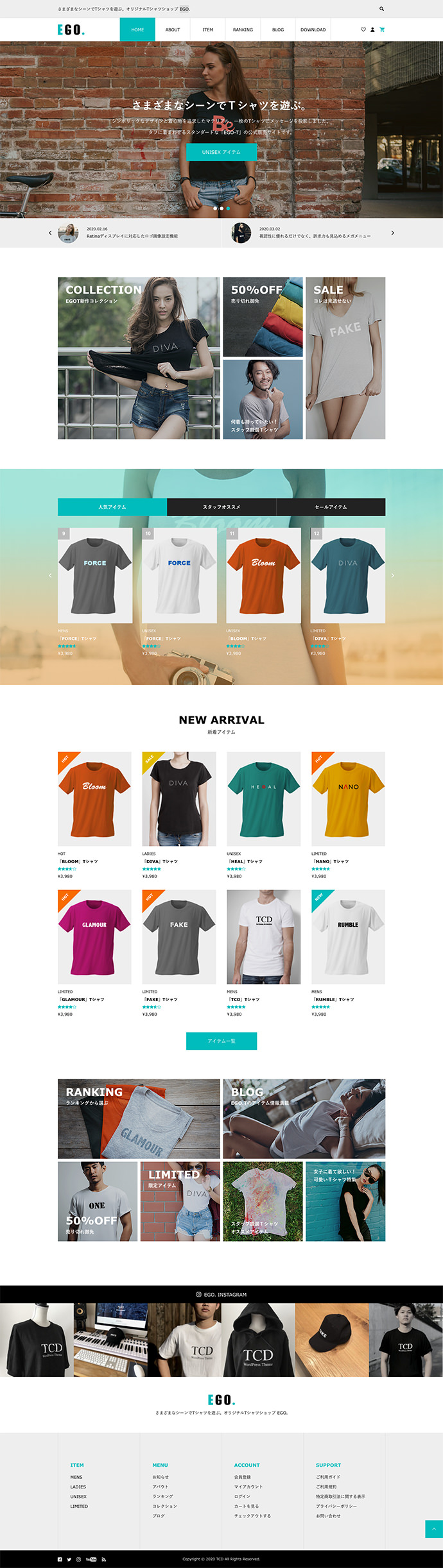
めちゃくちゃかっこいいです。
ショップサイトでよく見るのは、単調に商品の写真を並べているだけのレイアウトですが、それとはだいぶ違ってますね。
形や色など商品の外観だけでなく、商品を実際に使用しているシーンが多く見えるので、余計に購買意欲がそそられます。
シーズンものや割引対象商品を特集したページへ導くナビゲーションのエリアも効果に結びつきそうです。
新着情報がメインの画像の下に現れ、視覚的に、このショップが活動的に営業されている様子が伝わってきます。
商品 詳細画面
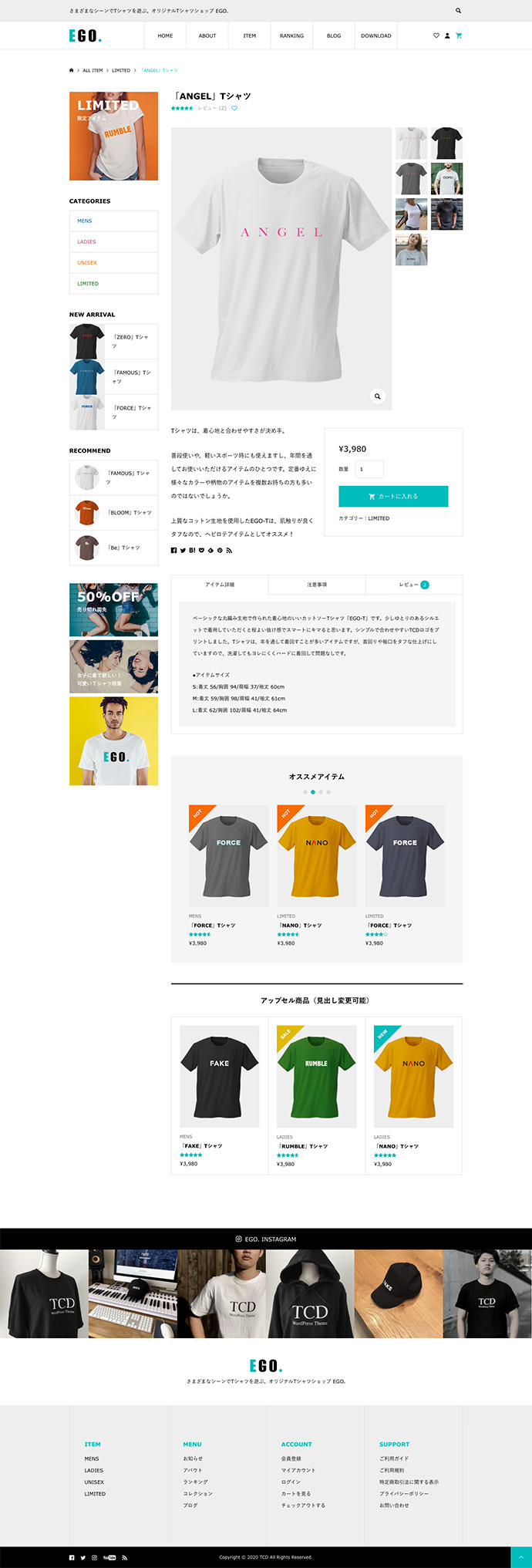
このページもめちゃくちゃいい感じ。
形、色、サイズなど商品のスペックについて詳しく伝えることが重要なのは当然。
売上アップのためには、おすすめ商品や関連商品をアピールし、まとめ買いに導くことも大切です。
レビューを掲載できるエリアもありますね。
実際に商品を買ったお客様の声ほど説得力がある情報はありません。
良いレビューを集めることで、ますます商品の売れ行きを良くします。
TwitterやFacebookで共有できるシェアボタンは、SNSの口コミに乗せて、検索経由ではアプローチできない潜在的な顧客の獲得につながります。
ネットショップの個別ページに必要な機能が全て揃うページですね。
決済画面
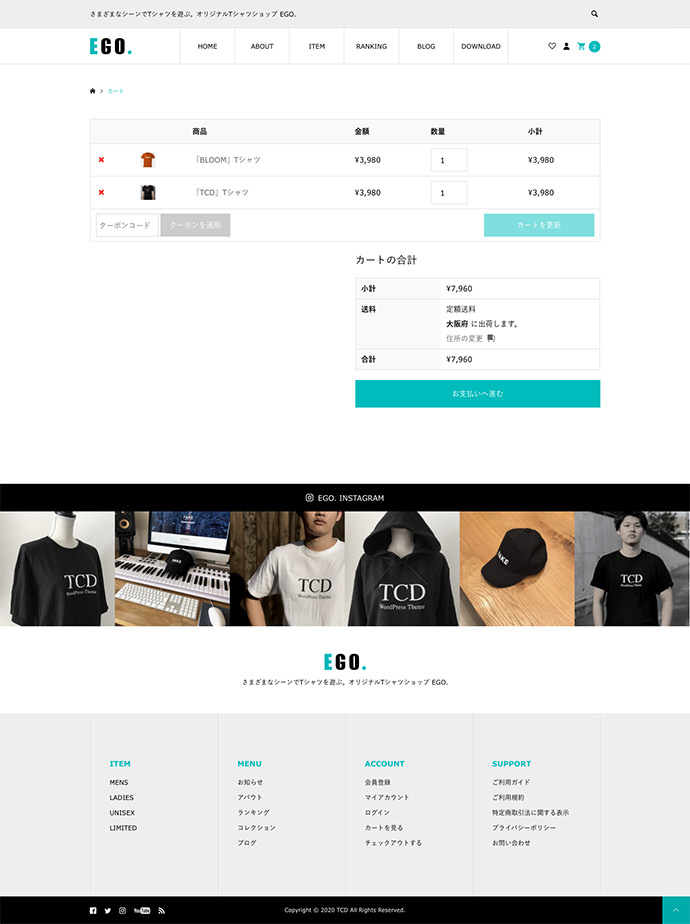
決済画面の出来/不出来も売上に大きく影響します。
以前に記事にした「お問い合わせフォーム」の場合と同じです。
決済時に必要な情報を入力することが難しいと、途中でめんどくさくなってお客様はショッピングを諦めてしまいます。これを「カゴ落ち」と呼びます。
せっかく商品をカゴの中にいれてもらえるところまで導けたのに、決済の直線で逃してしまうのは非常に残念です。
カゴ落ちのリスクを下げるため、ストレスなく入力から決済完了まで進められるようなデザインにしておかなくちゃいけません。
この決済画面はどうでしょうか?
スッキリとした見た目で何が買い物かごに入っているか一目瞭然。
商品代と送料も見やすく信頼できる決済画面です。
怪しい決済画面だといくら商品が良くても買ってもらえませんが、この決済画面なら大丈夫そうです。
WooCommerceのメリット

こうしてテーマの一つを見てくると、やっぱりデザインの細部にこだわることができるのは嬉しいですね。
単にショップオーナーの好みを反映させやすいというだけでなく、売上アップの工夫も、トップページ、商品詳細画面、決済画面など、画面ごとに色々と試せるからです。
ナビゲーションの位置を少し変えただけで、顧客単価が大きく改善するということもあります。
良いナビゲーションは、お客さんを色々な商品のページに導いてくれるからです。
欲を言えば「あと〇〇円で送料無料!」というメッセージを決済直前のページで見せたいですね。
そうすることで、まとめ買いの意欲を刺激できます。
関連アイテムを表示させるのと同じで、顧客単価の向上に繋がります。
最近はスマホでネットショピングを楽しむ人も増えてます。
デスクトップだけでなく、タブレットやスマホへ柔軟に対応できるレスポンシブデザインは、ネットショップに必須の機能と言えるでしょう。
このようにWooCommerceは、テーマ活用のメリットを最大限に活かします。
カスタマイズのスキルさえあれば、隅々までデザインと機能にこだわることができるんですね。
プラグインの組み合わせも自由
冒頭で軽く触れましたが、WooCommerce以外のプラグインと組み合わせて、独自のシステムを構築していけるところも魅力です。
- サイト訪問者へストレスを与えないために、表示速度を改善するためのプラグイン
- 商品と顧客情報を守るため定期的に自動でバックアップしてくれるプラグイン
など、必要な機能に合わせてプラグインをチョイスすれば、まさに自分だけのオリジナルショップを実現できます。
SEOに強い
WooCommerceを利用すれば、WordPressのSEOに強いメリットを最大限に活用できます。
ネットショップへのアクセスを増やすのに一番効果的なのは検索上位表示です。
しかし、普通のネットショップはSEOが得意ではありません。
というのも、仕組みの部分でSEOに取り組める機能がないからです。
検索上位表示で最も重要なのは、サイトの情報価値です。
検索者にとって価値のある情報を積極的に発信しているサイトをGoogleは評価し検索上位へ表示します。
ところがネットショップには、情報発信用の機能が付いていません。
Googleから評価を得たくても、そのための仕組みが備わっていないのですね。
一方でWordPressには、以下のような、まさしく情報を発信するための機能が完備されています。
- 管理画面から気軽に記事を更新できる機能
- カテゴリーに分類しながら記事を増やしていける機能
- 更新後は自動的にサイト内でリンクが形成される機能
- 更新後のサイトの構成をGoogleへ通知する機能(by Google xml sitemaps)
こうした機能を活用し積極的に価値のある情報を発信するアクセスアップの方法を「コンテンツマーケティング」といいます。
一般の方法で作ったネットショップでは、取り組むことが難しいコンテンツマーケティングがWooCommerceなら可能になるわけです。
WooCommerceのデメリット

もちろん良いことばかりではなく、デメリットもんあります。
いままで挙げたメリットは、むしろ技術力に自信がある人向けで、初心者にとっては実はデメリットのほうが多いかもしれません。
セキュリティへの意識はWordPressを運営していく上で欠かせません。
特にネットショップは、お客様の大切な情報を預かります。
例えば、クレジットカードの情報。
誤って、漏らしてしまったり、盗まれたりすると大変です。
サーバーの安定性に気を配り、悪質な攻撃を受けていないか、いつもサイトの状態を監視している必要があります。
また、技術的にもネットショップの運営には一般のサイト運営よりも知識が必要です。
決済の途中で画面が生じるエラー。
誤って二重に代金を引き落とすエラー。
このようなエラーが生じてしまうと、信頼を大きく失ってしまうでしょう。
お客さんは二度と戻ってきてくれません。
それだけでは済まずに、悪評が広まり、事業を継続できなくなってしまうことだってありえます。
デザインのカスタマイズ、複数のプラグインを組み合わせることによる相乗効果、WordPressの自由さは確かに魅力です。
でも、それはすべて使いこなしてこそ得られるメリット。
もし、少しでも不安な人は、外部の専門業者へ保守業務を任せることを検討しましょう。あとで泣かずに済みます。
商品の登録作業とブログの更新は自社で。
サーバーのメンテナンスとバックアップは保守業者で。
というように担当する業務を分けあえる業者も存在します。予算も含めて相談してみるといいでしょう。
先にWordPressのネットショップを体験してみるのもいいですね。
試用期間つきのサーバーをレンタルすればお金はかかりません。
WordPressとWooCommerceをインストールしてみて、初期設定と商品登録を済ませれば、だいたい何ができるか理解できるはずです。
WooCommerce 使い方
それでは、WooCommerceを実際にインストールし最初の設定まで済ませてみましょう。
プラグインをインストールするのはいつもと同じ方法です。
「WooCommerce」と検索後、インストール>有効化と進みます。
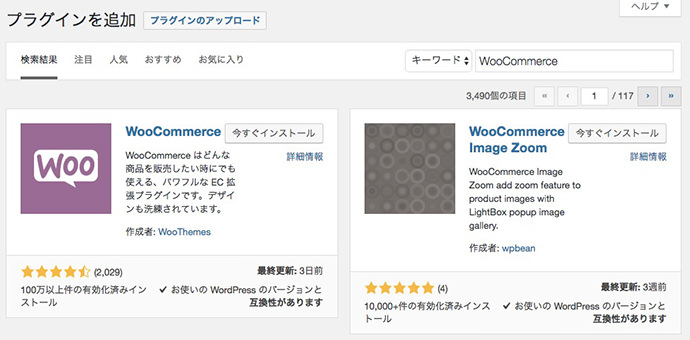
有効化のあと、セットアップ用の画面が起動します。
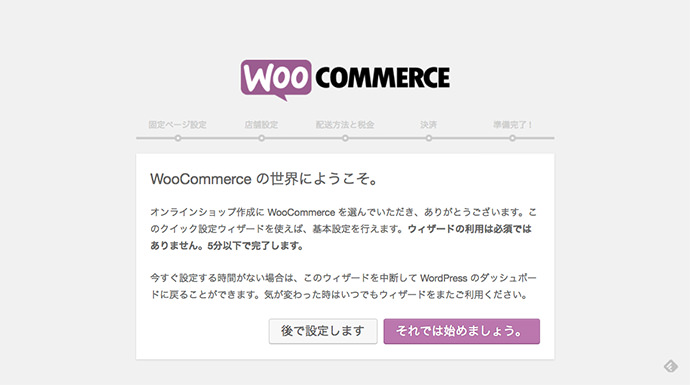
ネットショップ内に必要な固定ページを自動で作ってくれます。
商品一覧のページ、ショッピングカートの中を見るためのページ、決済用のページ、会員情報のページが自動的に作られます。
「次へ」をクリックしましょう。
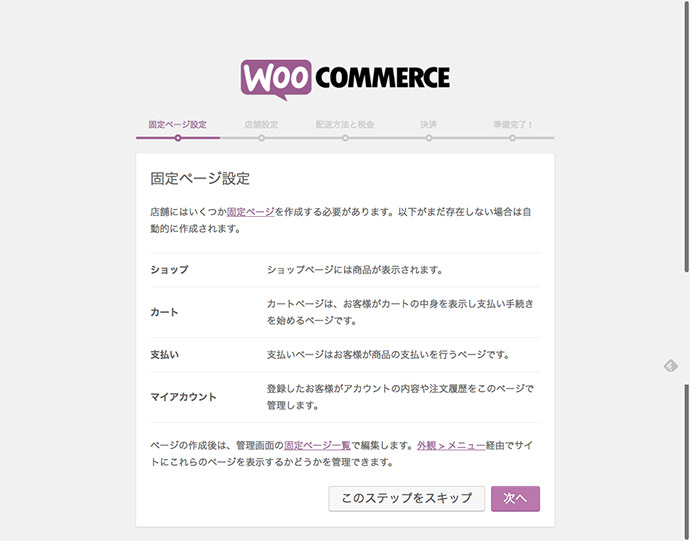
ショップが存在する場所の情報を入力します。決済に使う通貨やサイズの単位も決めておきましょう。
設定の仕方によっては、海外をターゲットにした越境ecで儲けることも可能です。
国内のネットショップ開業サービスは日本以外への販売が難しいものが多いので、この機能はWooCommerceの大きなメリット。
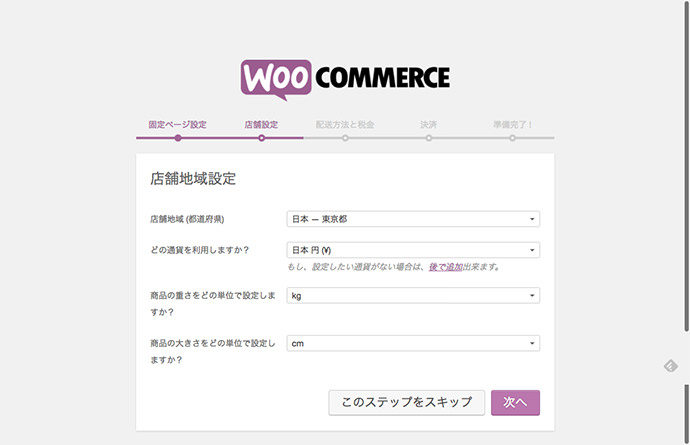
送料と税金の設定です。地域ごとに送料を決めたい場合や、商品税を内税/外税にするかなどは、あとで専用の設定画面から決められます。
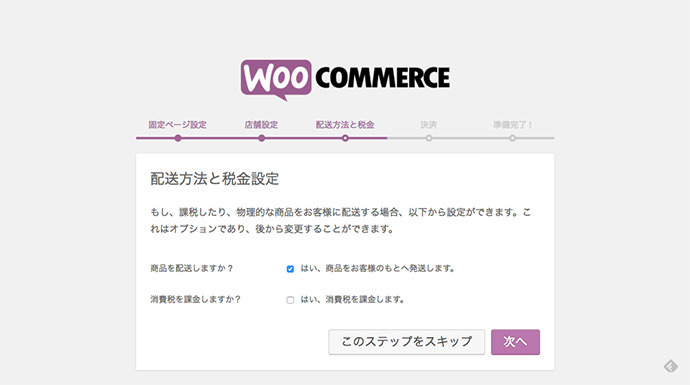
決済方法を選べます。
ペイパル加入者はすぐにカード決済を選べます。代引きもすぐに対応可能ですね。
ペイパルは僕自身も使ってます。
でも、日本ではそれほど一般的ではないですね。詐欺のリスクも多くあります。(参考: 怖っ、ペイパルの不正利用でお金を盗まれた【Paypalの安全性と評判】)
他によく知られている信頼の置ける決済代行業者経由のカード決済もあったほうがいいでしょう。
安心できる支払い方法が多いほど、カゴ落ちのリスクは減ります。
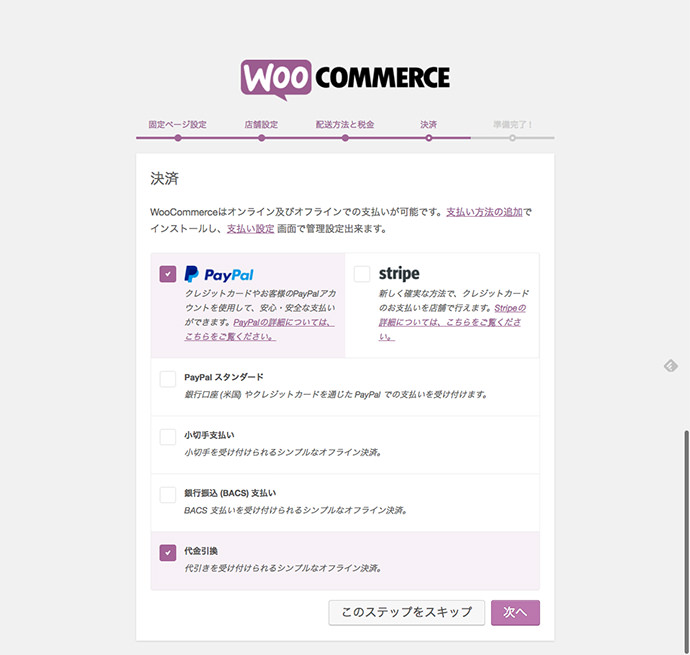
以上で初期設定は完了です。
WooCommerceを日本語へ対応させる
しかし、このままでは外国生まれのWooCommerce独特の問題が残っています。
例えば、以下のように住所の表示形式が逆です。日本と外国では順番が変わりますよね。
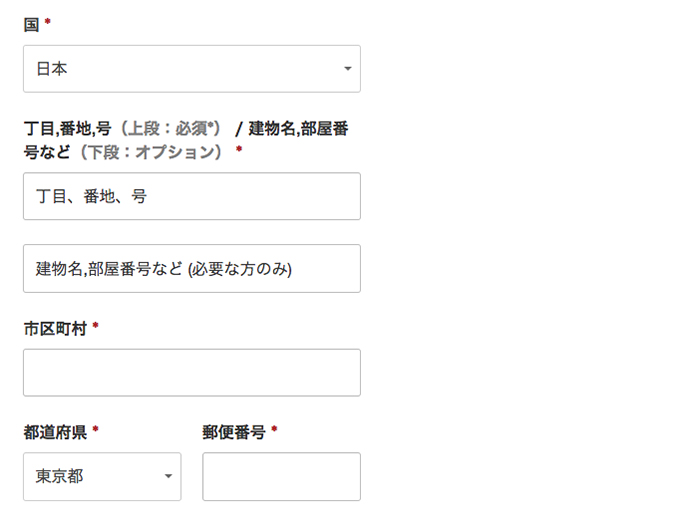
こういう問題を解消し、日本環境へ最適化するためには「WooCommerce for Japan」というプラグインを使います。他には以下のような機能が付いてきます。
日本向けに住所入力フォームの並び替え
日本向けに名前に読み仮名の入力欄を追加
会社名の表示削除機能を追加
日本独自の項目になる、郵便振替、銀行振込、及び定期購入対応代引決済と店頭払いの決済方法を追加しました。
管理画面等での住所表示と入力画面の並び替え
代引き手数料の設定を追加。
郵便番号自動入力 (登録無料の Yahoo! Japan アプリケーション ID が必要です。)
配達希望日時設定

インストールして有効化しておきましょう。
これでひとまず最初に必要な設定は完了しました。以下は、ショップの営業方法に合わせて必要な設定の例です。
ネットショップのベースとなるシステムを選ぶとき、どんな設定がどこまで細かくできるかを材料に判断することが多いです。
一応、こんな設定ができるんだなということを知っておくと他のショッピングカートと比較するときに便利です。
セール用の割引値段と期間
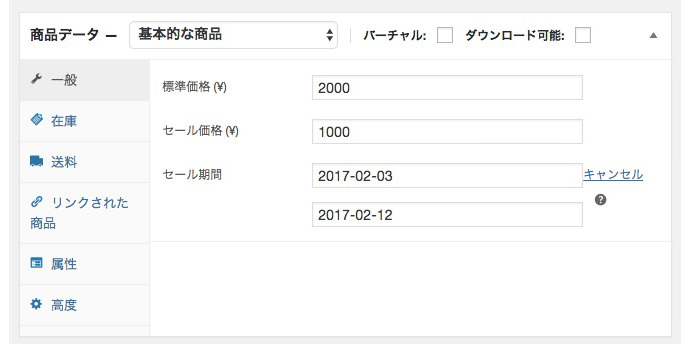
標準価格以外にセール価格を設定できます。
クリスマスやバレンタインなどイベントに合わせて、バーゲンセールを開催できます。
クーポンの発行も可能です。
基本的な在庫管理機能もあります。在庫数を決めて、売り切れ時にはバックオーダー(=入荷後の発送)も受け付けられます。
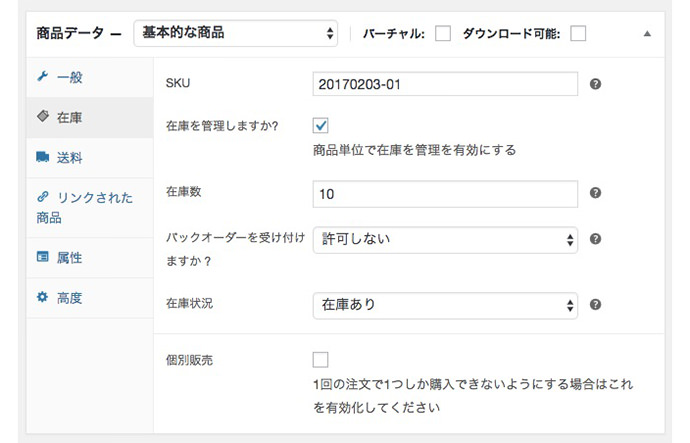
「Omiseプラグイン」のような方法で、簡単に複数のクレジットカード決済を取り入れることもできます。
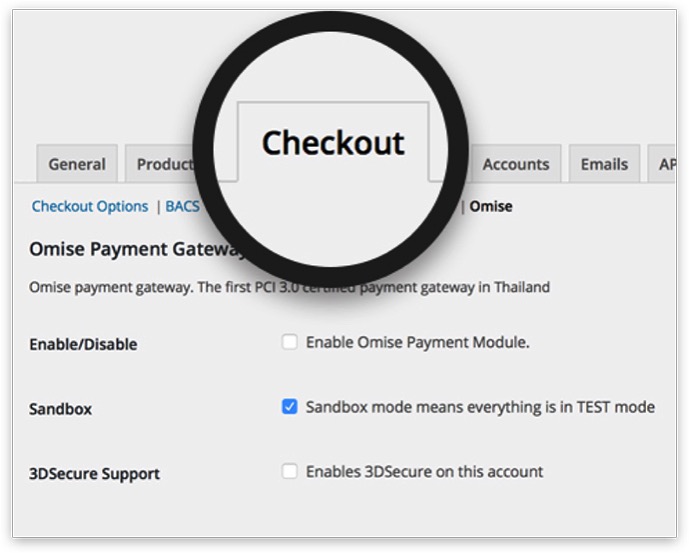
こんな感じにネットショップの機能は一通りカバーしてるので、お店をオープンするだけなら即日です。
あとはショップのデザインにこだわりたいところです。
さっき紹介したTCDのテーマを使えば、一瞬でおしゃれなネットショップへ変身してくれます。
WooCommerce まとめ
デザイン性が良く、売上効果の高いネットショップを実現する方法として、とても魅了的なWooCommerce。
ただ、やっぱりネットショップ初心者さんなら「カラーミーショップ![]() 」のような月額ネットショップのサービスを先に経験しておいたほうが良い気がします。
」のような月額ネットショップのサービスを先に経験しておいたほうが良い気がします。
サーバーのセキュリティやメンテナンスは、業者へ丸投げしておいて、販促だけに集中できるからです。
カラーミーショップが予算的に難しいなら「BASE![]() 」という選択肢もあります。
」という選択肢もあります。
無料でネットショップを開業できる方法です。
機能にこだわるなら「makeshop![]() 」もアリですね。
」もアリですね。
WooCommerceに引けを取らない高機能なネットショップを作れますよ。
すでに持っているサイト/ブログへショッピングカートを追加できる方法もあります。
気になる人は、「e-shopsカートS」のサイトを見てみてください。
WordPressの人気に乗っかりたいのはやまやまなのですが、是が非でも「WordPress+WooComerce」でという何か特別な意図がない限りは、すでにたくさん存在しているネットショップ作成サービスを利用したほうが楽な場合も多いです。
冷静にどの方法がベストかを検討してみましょう。
ということで最後にもう一度載せておきます。比較するときの参考にどうぞ。
読み終わったらシェア!











